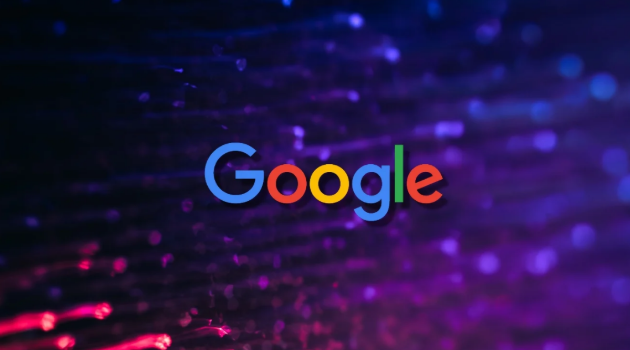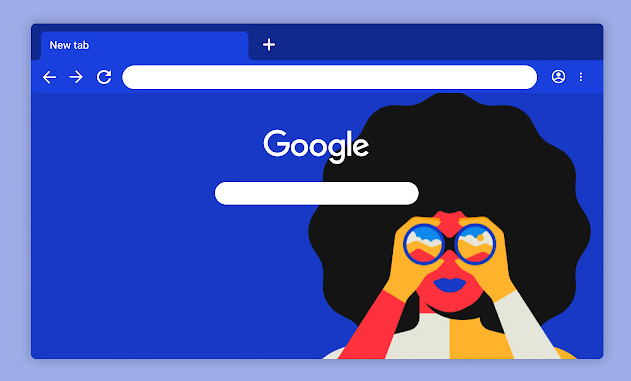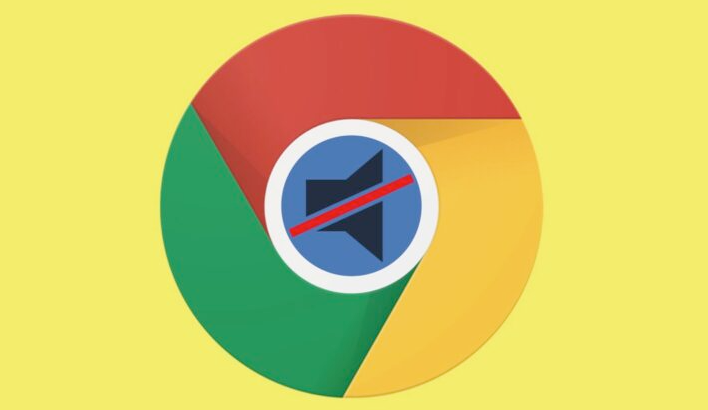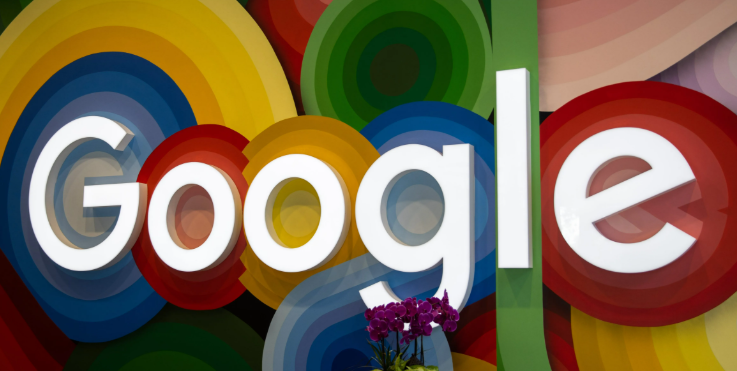教程详情

常规数据清理步骤
1. 打开设置界面:启动Chrome浏览器,点击右上角的三个点图标,选择“设置”。
2. 进入隐私设置区域:在设置页面左侧栏中,点击“隐私和安全”,找到“清除浏览数据”部分。
3. 选择清除内容:根据自身需求勾选要清除的数据类型,包括浏览历史记录、下载记录、Cookie及其他网站数据、缓存的图片和文件等。一般来说,为达到较好的隐私保护效果,建议选择“全部时间”范围进行清除,然后点击“清除数据”按钮。
无痕浏览模式使用
1. 开启无痕窗口:在启动Chrome浏览器后,点击右上角的三个点,选择“新建无痕窗口”,或者按快捷键Ctrl+Shift+N(Windows/Linux)/Command+Shift+N(Mac)。
2. 注意事项:需要注意的是,无痕模式下下载的文件仍会被保存到本地默认下载位置,且部分网站可能会通过其他方式收集用户信息,因此无痕模式并非完全绝对的隐私保护,但能在一定程度上减少浏览痕迹。
其他隐私保护相关设置
1. 管理Cookie和网站数据:在Chrome浏览器中,可以点击浏览器右上角的三个点,选择“设置”,然后在左侧栏中点击“隐私和安全”,找到“Cookie及其他网站数据”部分。在这里可以选择阻止所有网站的Cookie,或者对特定网站的Cookie进行管理和设置,以控制网站对用户数据的收集。
2. 禁用插件和扩展程序:某些插件和扩展程序可能会收集用户的浏览数据或存在安全风险。可以在Chrome浏览器的“更多工具”菜单中选择“扩展程序”,然后逐一检查并禁用不必要的插件和扩展程序,只保留真正需要且信任的扩展。
3. 检查自动填充表单数据:Chrome浏览器会保存用户在网页表单中输入的数据,如用户名、密码等。在“设置”中的“自动填充”部分,可以清除已保存的表单数据,或者关闭自动填充功能,以防止这些数据被泄露或被他人获取。
总之,通过以上介绍不仅可以掌握Chrome浏览器下载及浏览数据清理的方法还能了解多种隐私保护技巧从而更好地保障个人信息安全在使用浏览器时更加放心地浏览网页。